(329)分析しやすいグラフの作り方♪
 みなさま、こんにちは♪
みなさま、こんにちは♪
お元気ですか?
モカです。
先日、動物園に行きました♪
智光山公園こども動物園
動物を間近で見ることができ、ふれあうことも出来る、飼育員の方もフレンドリーで動物のことを色々教えてくれたりして、とってもアットーホームな動物園です。
私が好きなのは、カピバラ
目の前の水槽の中を泳いだり、水辺でぼーっとしてる姿に癒されました^^
透明のフィルムケース越しなのですが、近くてびっくり!?→
動物に親しむと、その素の姿がなんだか、ほのぼの して いいですよね~♪
☆★☆★☆★☆★☆★☆★☆★☆
分析しやすいグラフの作り方
Excelのグラフは、データの入力、作成と同時に、分析が出来るので、とても便利ですよね。
例えば、家計簿や予算管理。
今の時点で、予算に対してどれくらい使っているんだろう?
給料日や決算間近だと気になります^^
そこで今回は、予算に対して、その日、いくらなら赤字にならないか、ひと目で分かるグラフの作成方法のご紹介をしていきます。
1.図のような、予算に対して一日に使える額(C3 ÷ H6)が分かる表を作成します。
「日ごとの利用可能額」は、残額(G列)÷日数(H列) で求めてあります。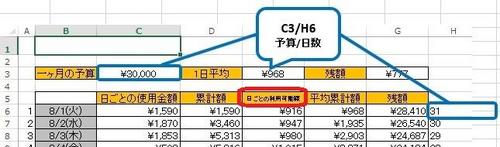
2.グラフを作る際必要な「平均累計額」は次のように求めています。
1日平均(E3)×日数(A列) ※E3はF4を押して絶対参照にしてから、下のセルに式をコピーします。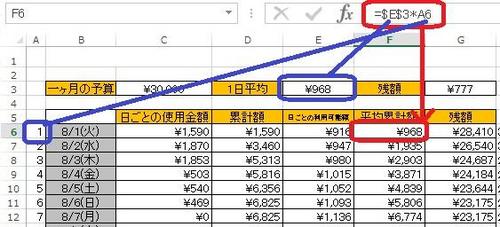
3.では、グラフを作成します。
「日付」と「累計額」と「平均累計額」を選択し、「挿入」-「折れ線グラフ」を押します。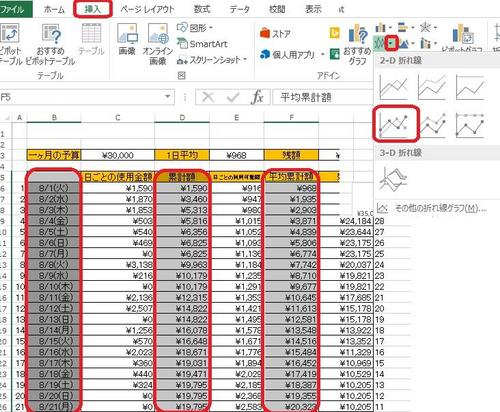
毎日、その日の支出を入力すると、予算(オレンジ色)に対して、今 支出がどのくらいなのか、ひと目で把握できます。節約すると、予算を下回って、一日の利用可能額を増えるので楽しくなります^^
いかがでしたか?
ぜひ、ご活用ください♪
☆☆☆・・・☆☆☆・・・☆☆☆・・・☆☆☆・・・☆☆☆・・・☆☆☆・・・☆☆☆ 前の記事 ☆☆
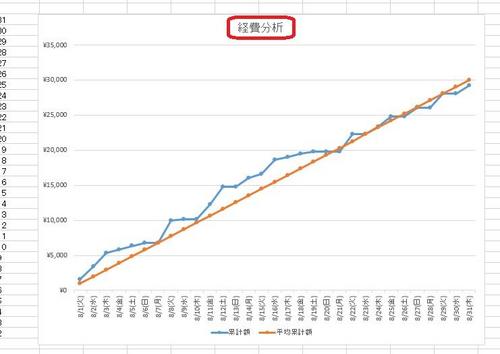



ディスカッション
コメント一覧
まだ、コメントがありません